NESABAMEDIA.COM – Kebutuhan akan virtual meeting di tengah wabah pandemi Covid19 semakin meningkat. Sejumlah aplikasi meeting virtual seperti Zoom, Google Meet hingga video call Whatsapp mengalami peningkatan pengguna yang cukup pesat. Dalam hal ini, banyak pengguna yang kemudian juga membutuhkan keberadaan webcam, agar gambar mereka bisa disiarkan secara baik saat melakukan meeting virtual. Ketimbang kebingungan untuk membeli webcam baru, sebenarnya ada cara untuk ubah Android jadi webcam.
Ada beberapa keuntungan dengan ubah Android jadi webcam untuk kebutuhan meeting virtual tersebut. Sebab anda tidak perlu membeli sebuah webcam, yang kemudian tidak lagi terpakai ketika kondisi sudah normal. Berikut ini cara untuk ubah Android jadi webcam, dengan berbagai ponsel yang sedang anda miliki sekarang.
Ada beberapa aplikasi di Playstore yang bisa ubah Android jadi webcam milik anda. Namun setelah melakukan beberapa tes dan uji coba, pilihan terbaik jatuh pada aplikasi bernama DroidCam.
Pertama kunjungi Playstore dan download serta install aplikasi DroidCam. Aplikasi ini gratis, dan membutuhkan Android minimal versi 5.0 ke atas. Versi terbaru yang paling stabil dari DroidCam adalah versi 6.2. Sehingga saat penggunaannya nanti, anda tidak mengalami kesulitan.
Kemudian download dan install juga aplikasi DroidCam untuk komputer atau laptop anda. Setidaknya Windows 10 menjadi sistem operasi paling stabil dan disarankan untuk menggunakan aplikasi ini.
Setelah instalasi di komputer atau laptop dan juga ponsel anda selesai. Jalankan aplikasi tersebut. Pada tampilan aplikasi itu, nanti ada pilihan untuk menghubungkan dengan perangkat mobile anda secara wireless atau dihubungkan melalui USB. Akan lebih mudah jika proses ini dijalankan dengan memilih fitur wireless.
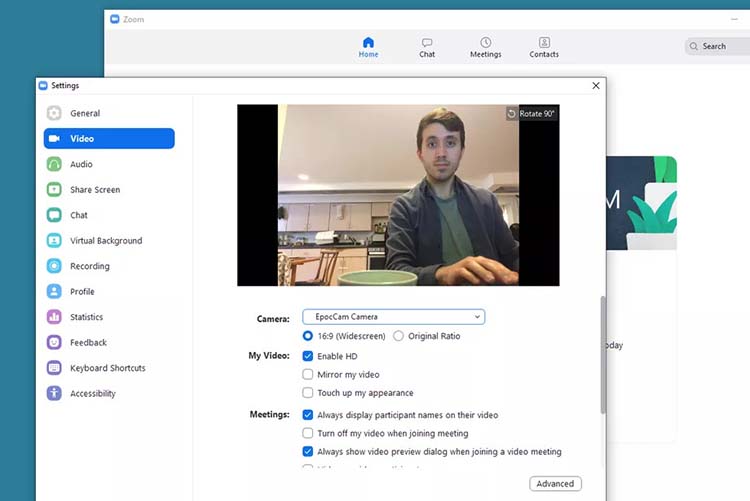
Pada tampilan aplikasi di komputer, anda diharuskan memasukkan alamat IP perangkat anda. Selanjutnya buka aplikasi DroidCam yang ada di perangkat ponsel untuk mengetahui alamat IP yang harus dimasukkan.
Perangkat ponsel dan komputer akan terhubung dan anda siap untuk ubah Android jadi webcam. Namun sebelum memulai penggunaan, pastikan tombol Video dan Audio telah tercentang. Tombol itu nantinya akan mengeluarkan gambar dan suara dari ponsel anda.
Anda juga bisa memilih menggunakan kamera depan atau belakang sebagai webcam. Caranya dengan klik tombol tiga titik yang ada di sebelah pojok. Di situ anda bisa memilih kamera mana yang akan dipakai.
Terakhir tekan tombol Start untuk memulai penggunaan. Sebelumnya, anda akan melihat preview untuk memastikan gambar dan suara sudah tersetting dengan benar. Jika tidak, silahkan ulangi cara di atas.
Kemudian anda tinggal membuka aplikasi meeting virtual anda seperti Zoom, Google Meet ataupun Skype. Pada bagian setting video, pastikan anda memilih DroidCam sebagai kamera.
Begitulah cara mudah untuk ubah Android jadi webcam dengan menggunakan bantuan aplikasi DroidCam. Sehingga video virtual meeting anda akan jadi lebih baik, dengan menggunakan kamera ponsel anda. [br/tn]
Editor: Muchammad Zakaria
Download berbagai jenis aplikasi terbaru, mulai dari aplikasi windows, android, driver dan sistem operasi secara gratis hanya di Nesabamedia.com:

Pernah menjadi jurnalis dan juga Social Media Manager di Merdeka.com selama lebih dari 2 tahun, sebelum akhirnya mengerjakan sejumlah proyek website yang dioptimasi dan dimonetisasi Google Adsense.
Kini sedang aktif dalam pembuatan konten Youtube dokumenter bertema sosial serta menjadi penulis konten untuk sejumlah website.







